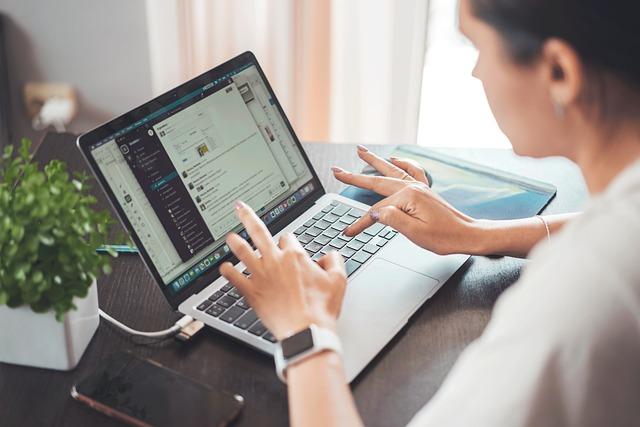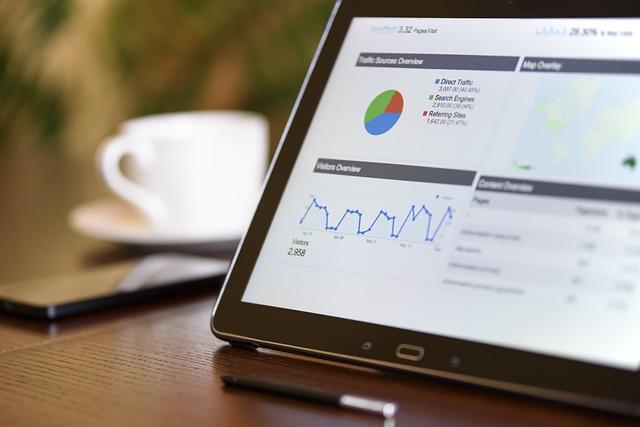在现代生活中,电脑已成为我们不可或缺的工具。然而,在使用过程中,有时会遇到电脑屏幕卡住,无论按什么键都没有反应的情况。这不仅令人沮丧,还可能影响工作效率。本文将详细介绍电脑屏幕卡住时的原因及解决方法,帮助您快速解决问题。
一、原因分析
1.系统资源占用过高当电脑运行多个程序时,系统资源可能会被过度占用,导致屏幕无响应。
2.硬件故障电脑硬件出现问题,如内存条、显卡、硬盘等,也可能导致屏幕卡住。
3.驱动程序问题驱动程序损坏或不兼容可能导致屏幕卡住。
4.系统文件损坏系统文件损坏或丢失可能导致电脑运行不稳定,出现屏幕卡住现象。
5.恶意软件攻击病毒、木马等恶意软件可能干扰电脑正常运行,导致屏幕卡住。
二、解决方法
1.强制重启电脑
当电脑屏幕卡住时,首先尝试强制重启电脑。按下电源键,保持3-5秒钟,直到电脑关机。然后再次按下电源键,启动电脑。如果电脑能够正常启动,说明问题暂时解决。
2.检查系统资源占用
打开任务管理器(按下Ctrl+Alt+Delete键),查看电脑资源占用情况。如果某个程序占用资源过高,尝试关闭该程序,看是否能够解决问题。
3.检查硬件设备
检查电脑硬件设备是否正常,如内存条、显卡、硬盘等。如果发现硬件故障,及时更换或修复。
4.更新驱动程序
检查电脑驱动程序是否最新,如有需要,更新驱动程序。驱动程序损坏或不兼容可能导致屏幕卡住,更新驱动程序有助于解决问题。
5.修复系统文件
如果怀疑系统文件损坏,可以尝试修复系统文件。在Windows系统中,可以使用系统自带的系统文件检查器工具进行修复。
6.使用安全模式
如果以上方法都无法解决问题,可以尝试进入安全模式。在安全模式下,电脑只加载必要的驱动程序和服务,有助于诊断问题。进入安全模式的方法如下
(1)重启电脑,按下F8键,进入高级启动选项。
(2)选择安全模式或带网络连接的安全模式,进入安全模式。
(3)在安全模式下,检查电脑是否恢复正常。
7.检查恶意软件
使用杀毒软件检查电脑中的恶意软件。如果发现病毒、木马等恶意软件,及时清除。
8.系统还原
如果以上方法都无法解决问题,可以考虑进行系统还原。系统还原可以将电脑恢复到某个时间点的状态,有助于解决屏幕卡住的问题。
三、预防措施
1.定期清理电脑定期清理电脑中的垃圾文件和程序,释放系统资源。
2.安装杀毒软件安装杀毒软件,定期检查电脑,预防恶意软件攻击。
3.更新系统补丁及时更新操作系统和软件的补丁,提高电脑的安全性。
4.定期检查硬件定期检查电脑硬件设备,发现问题及时处理。
总结
电脑屏幕卡住无响应是一个常见的问题,但通过以上方法,大部分情况下可以解决问题。了解电脑屏幕卡住的原因和解决方法,有助于我们更好地应对此类问题,确保电脑的正常运行。同时,养成良好的电脑使用习惯,定期进行维护,可以降低电脑出现问题的概率。